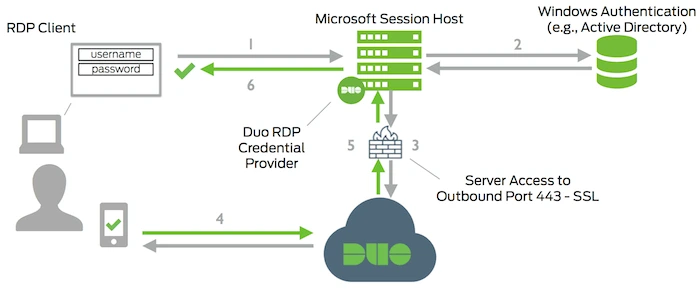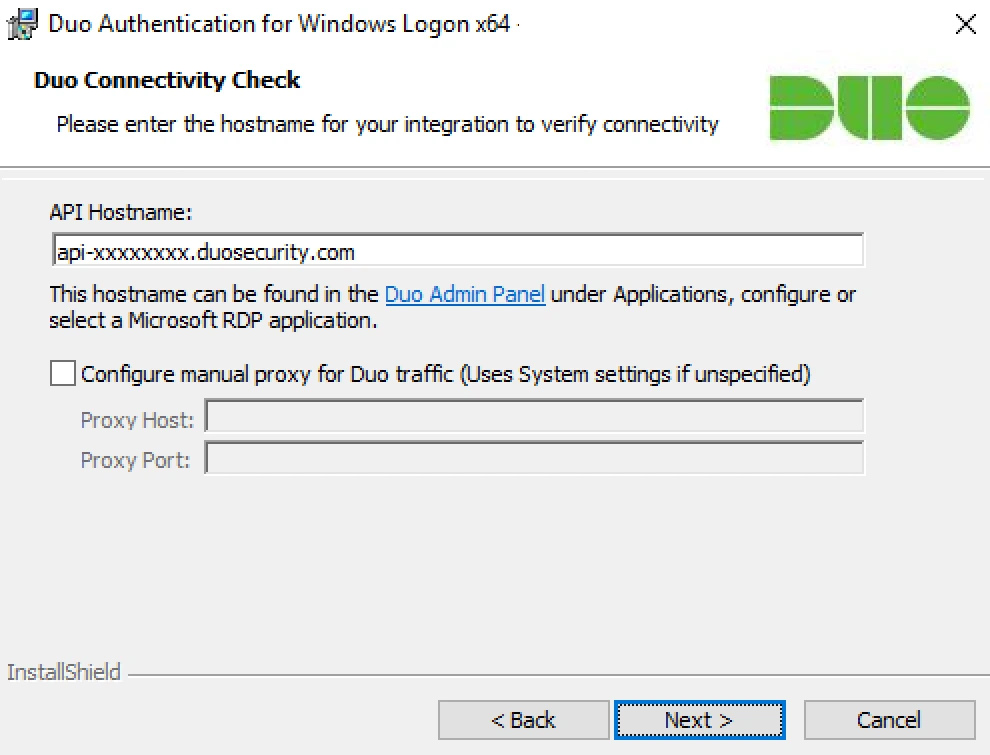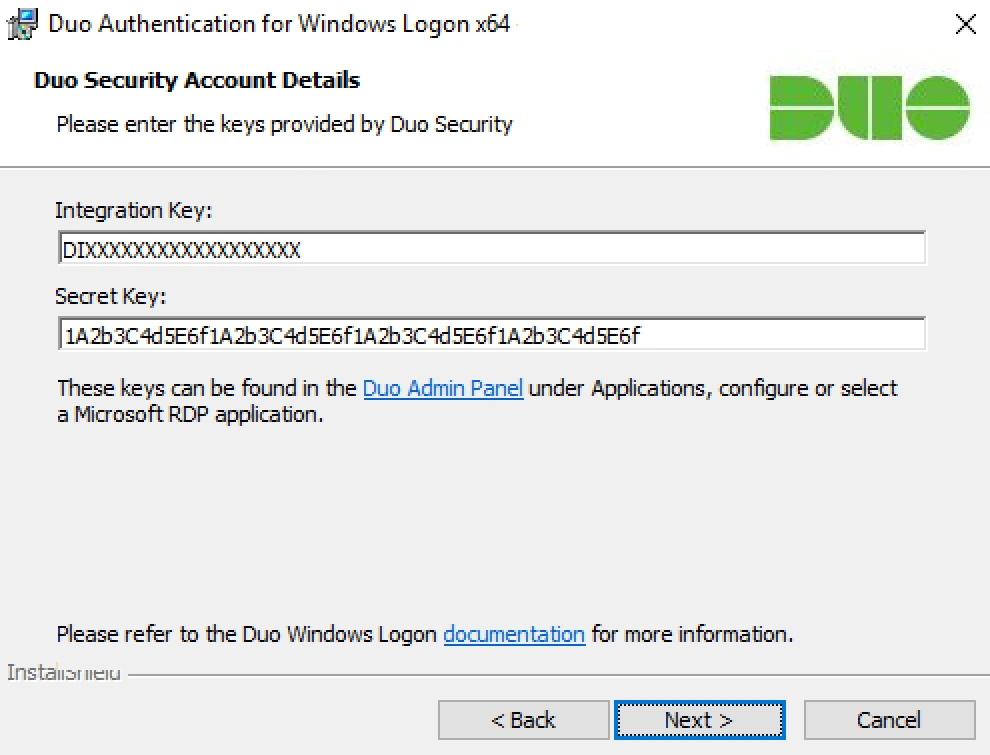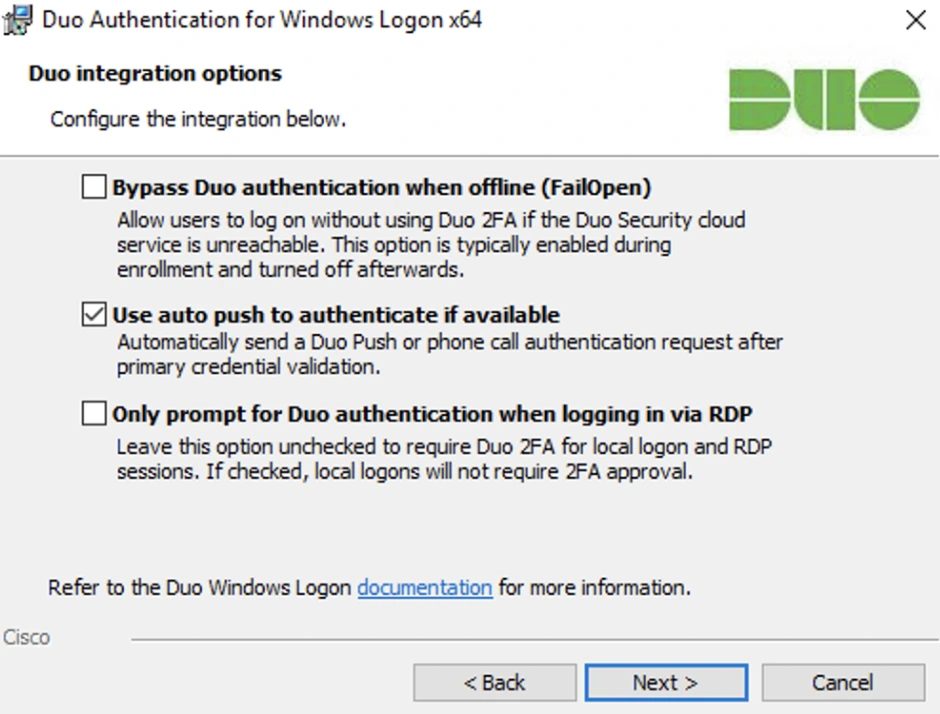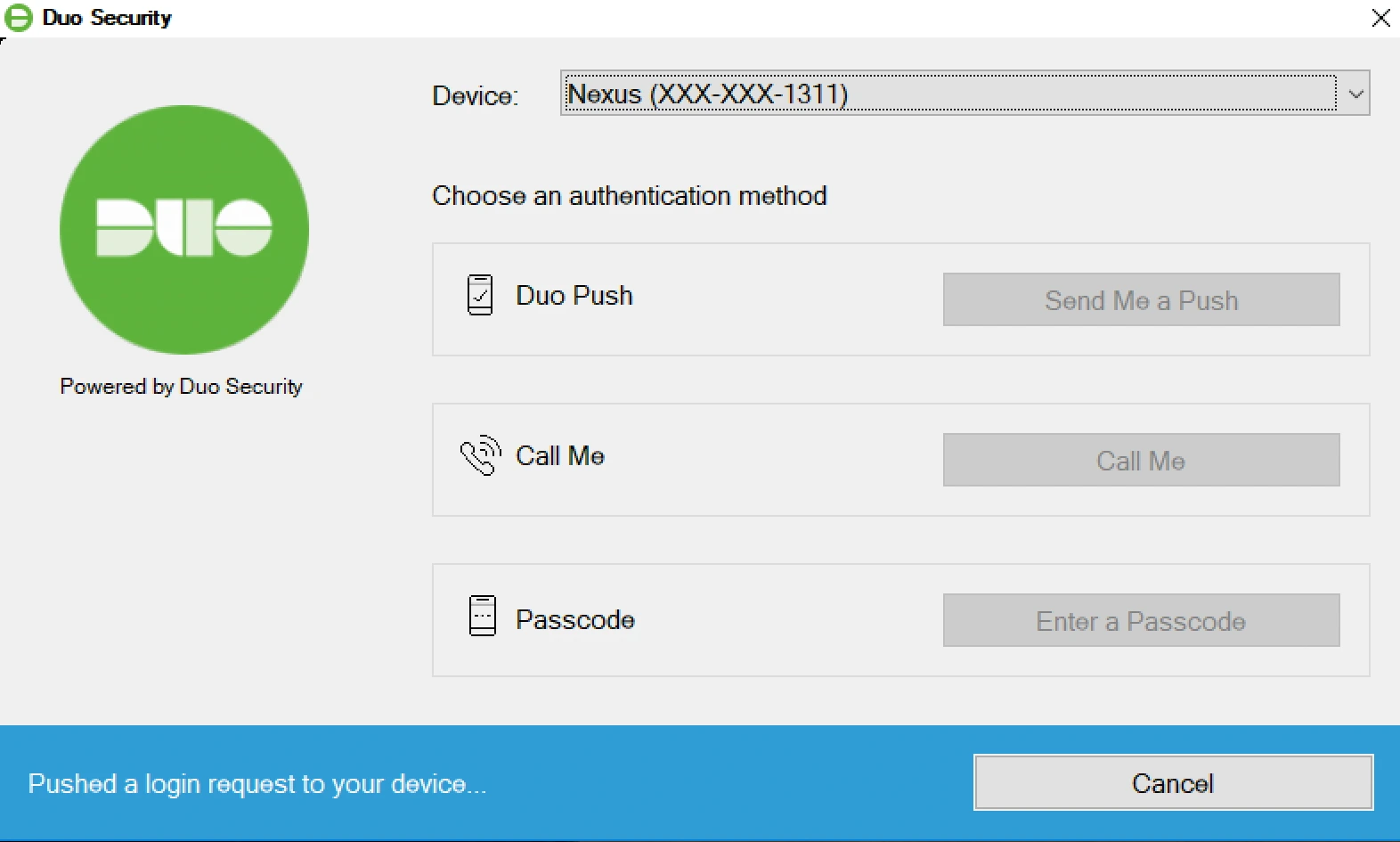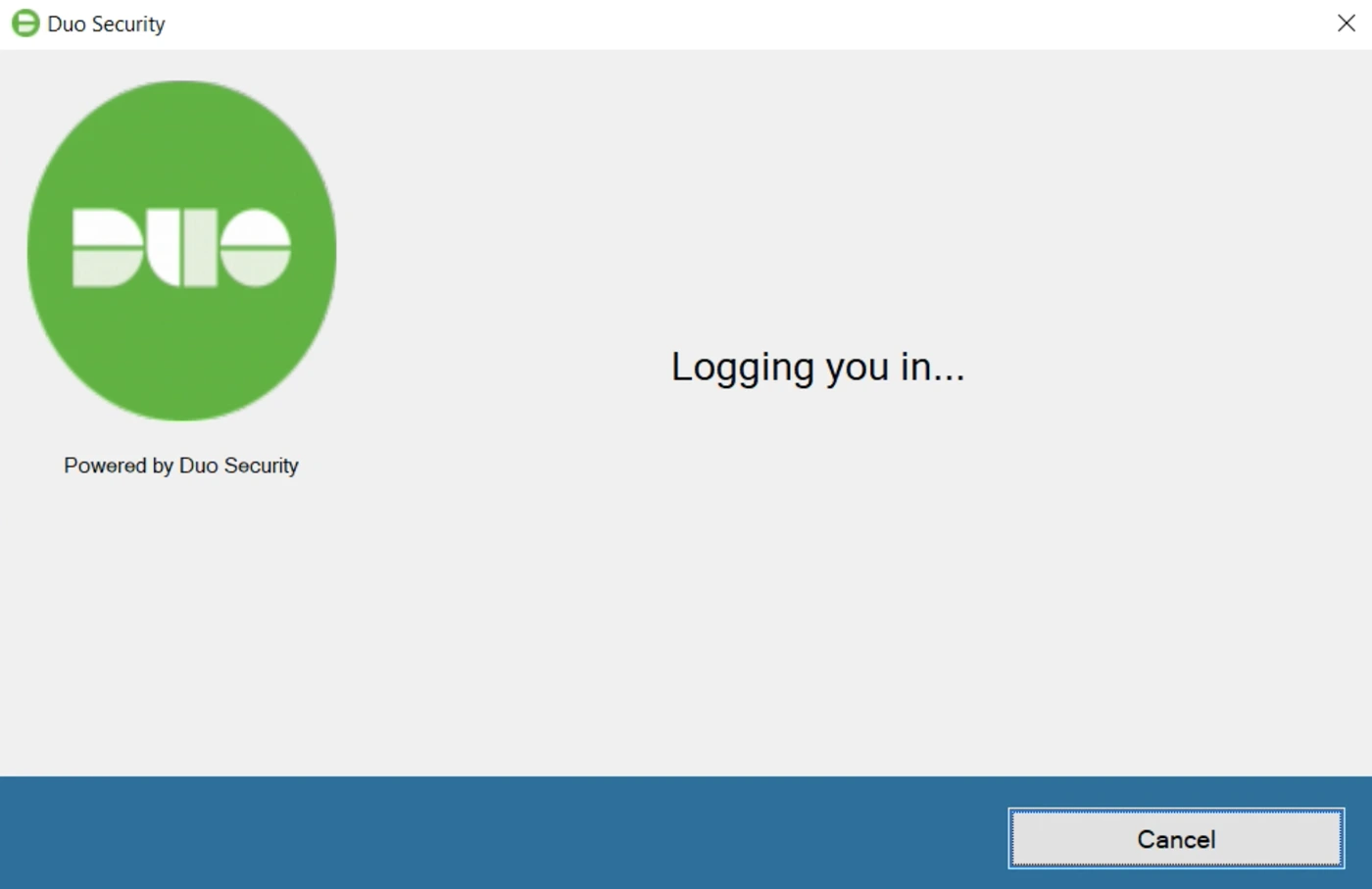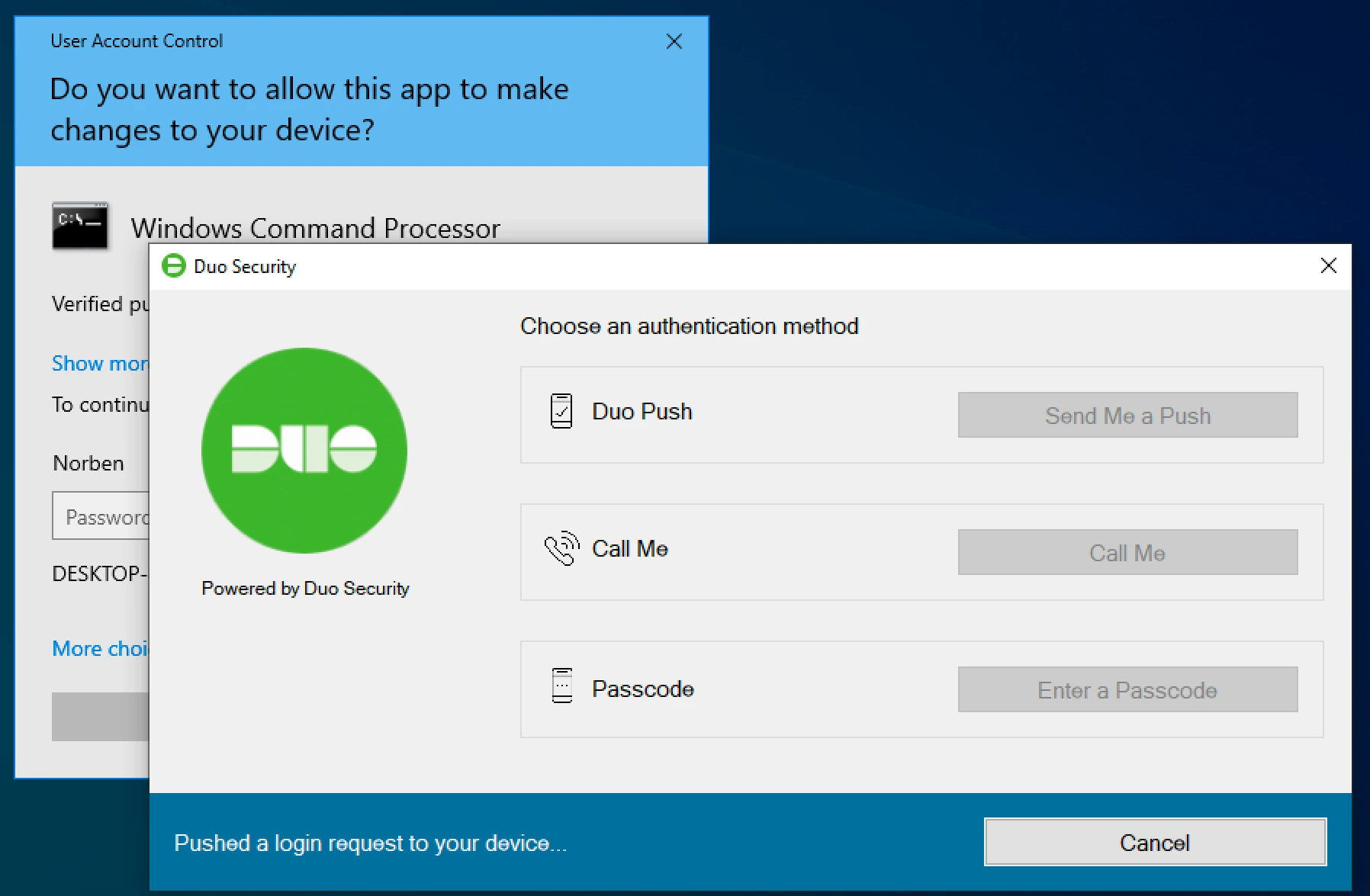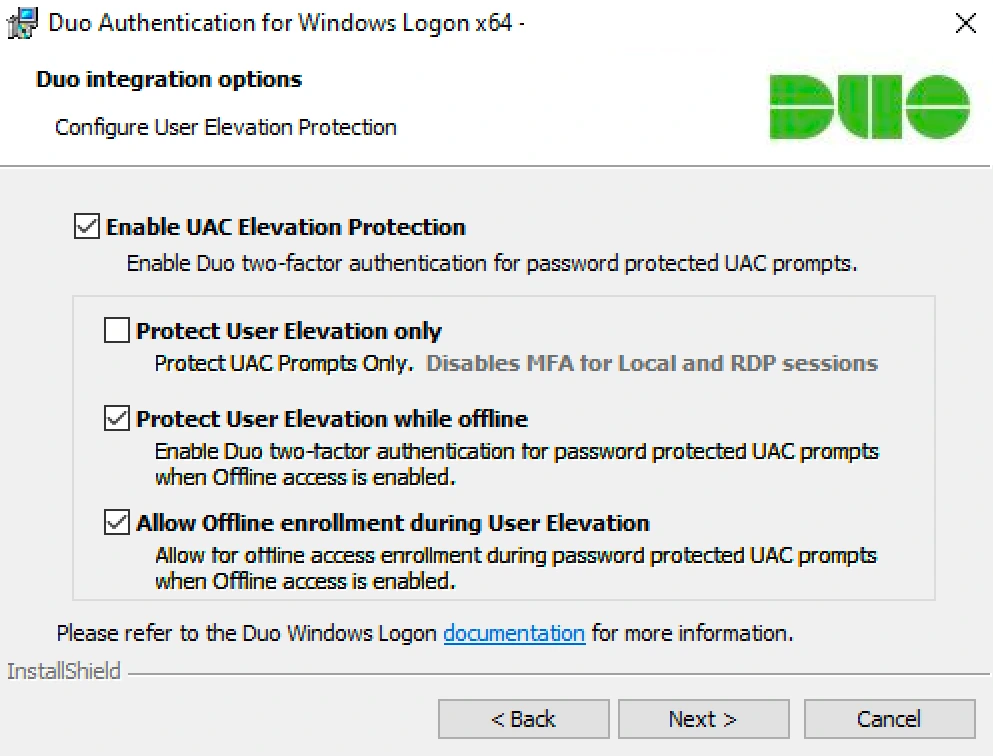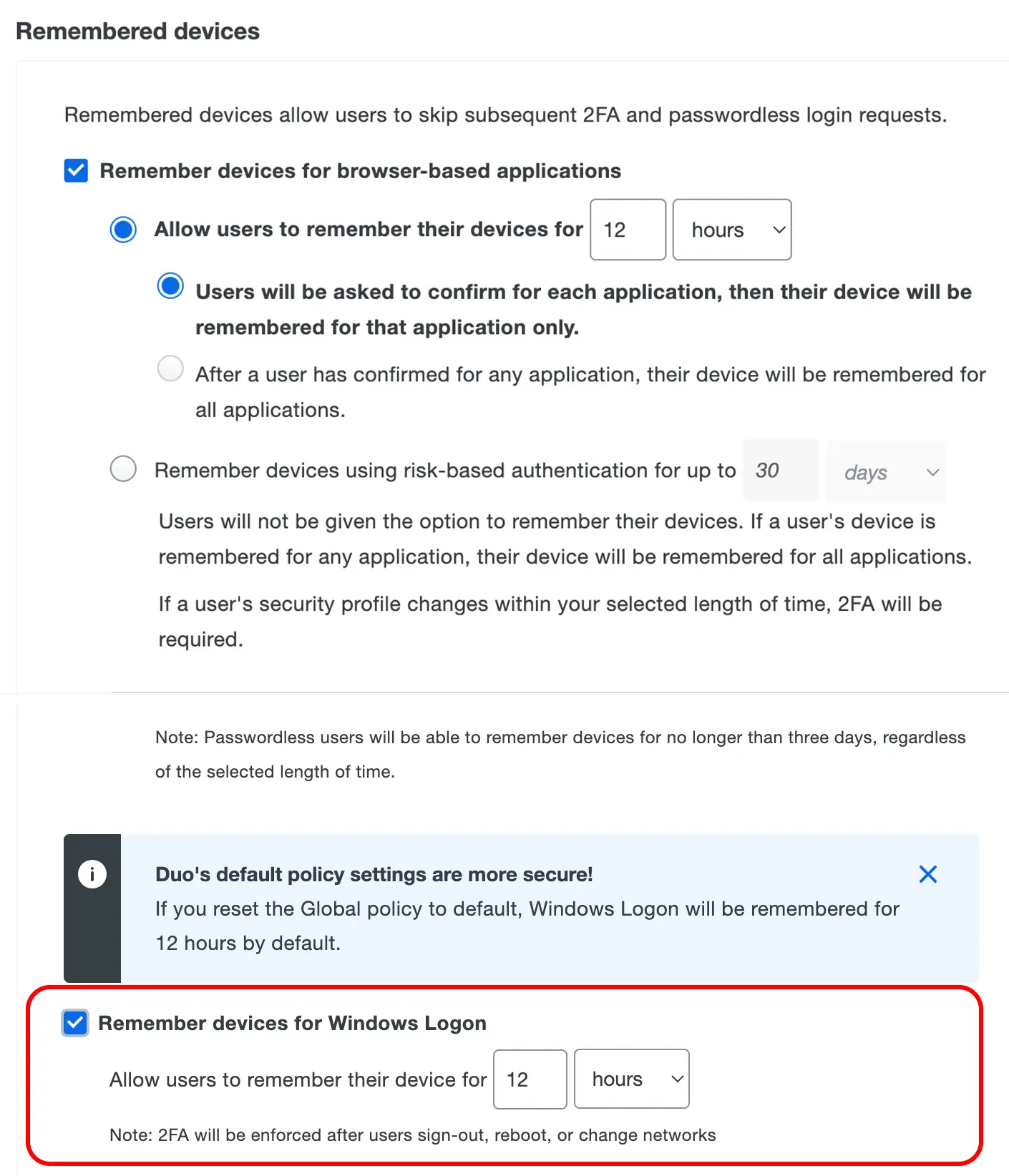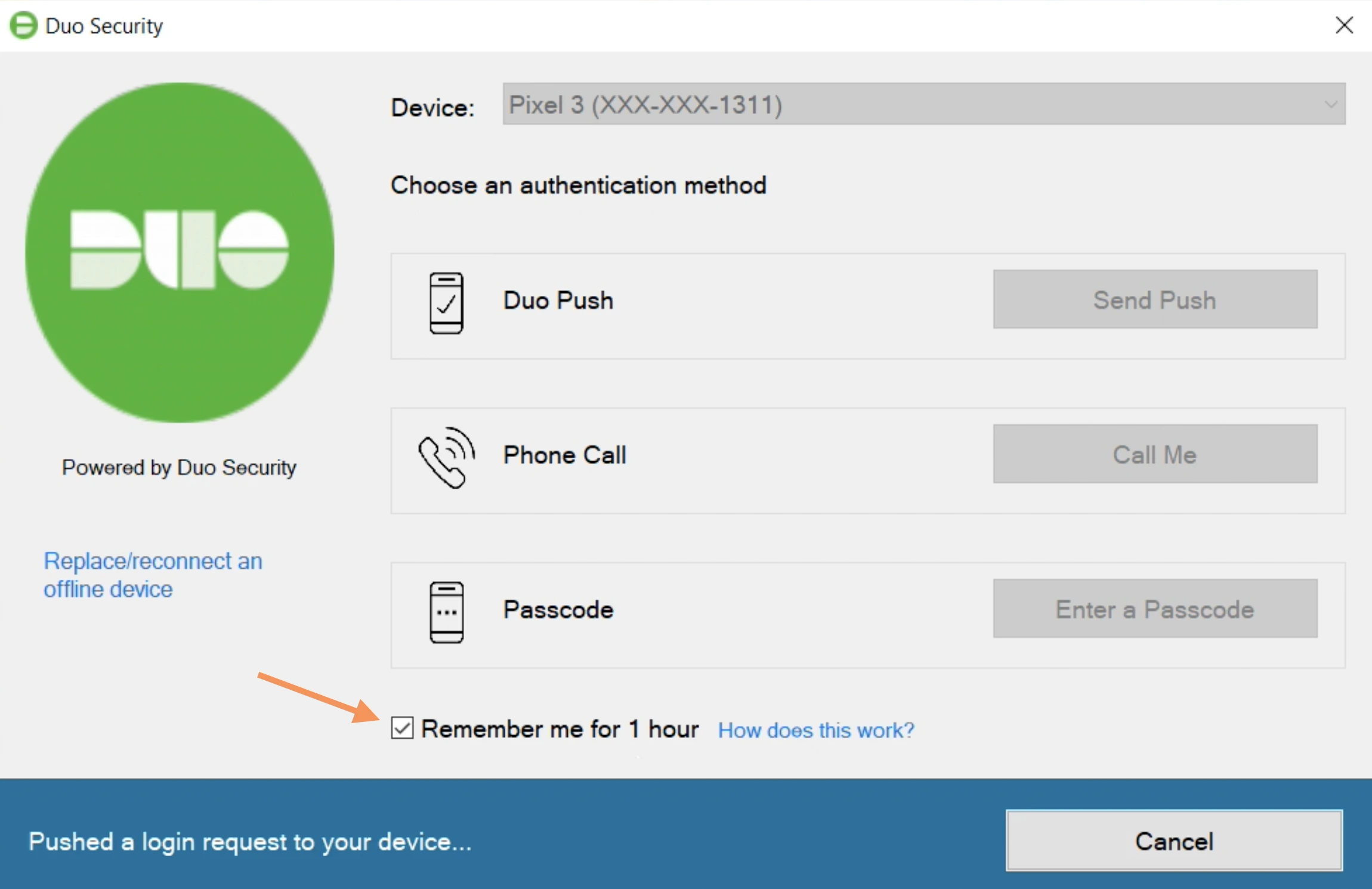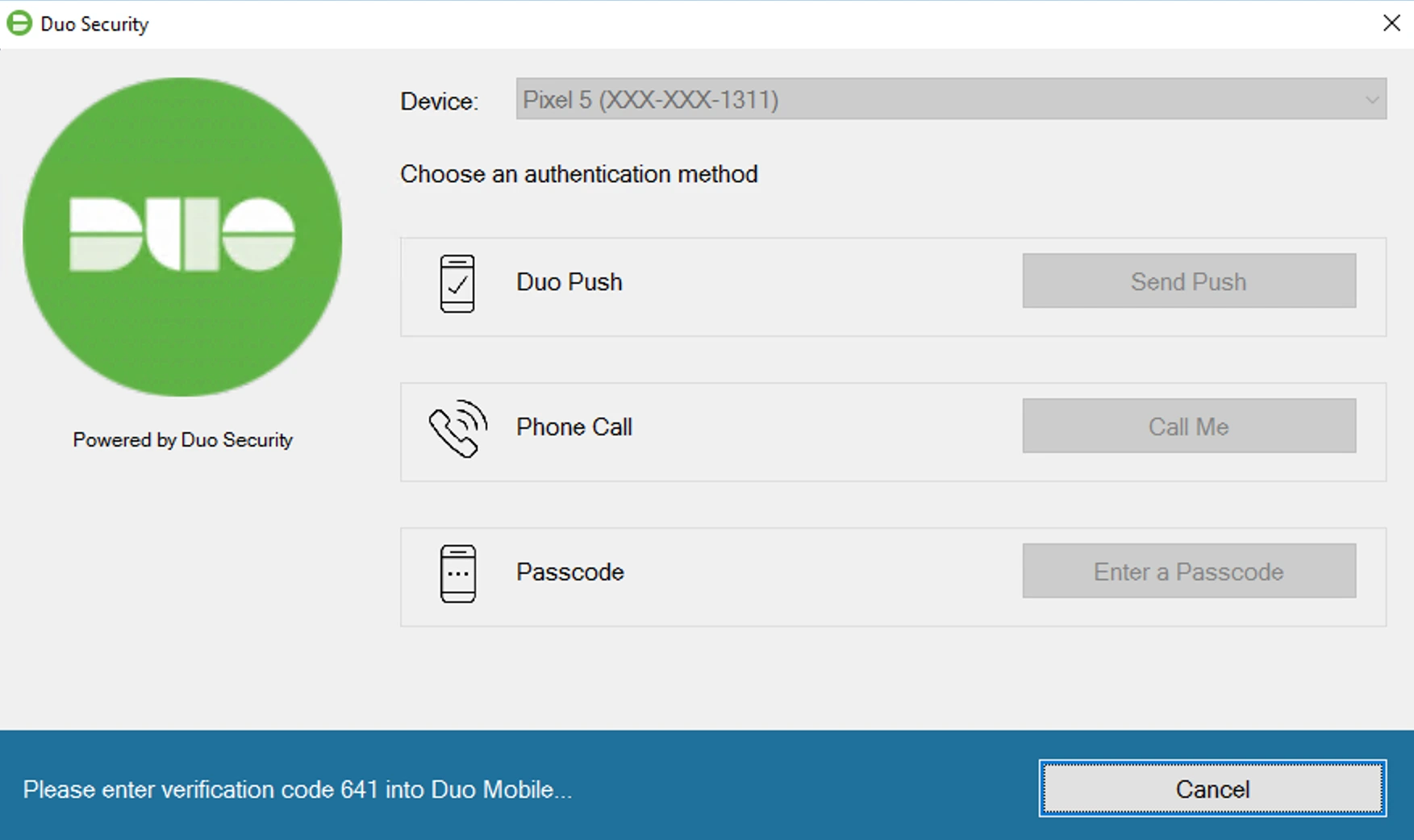Việc cài đặt 2FA cho Remote Desktop là một trong những bước đi quan trọng và hiệu quả nhất để bảo vệ VPS Windows của bạn. Nếu chỉ dựa vào mật khẩu, bạn đang mở một cánh cửa cho các cuộc tấn công mạng ngày càng tinh vi.
Trong thế giới số, mật khẩu đơn lẻ không còn đủ mạnh. Chúng có thể bị đánh cắp, rò rỉ từ các dịch vụ khác, hoặc bị tin tặc dò ra bằng các công cụ tự động. Khi đó, toàn bộ dữ liệu và hoạt động kinh doanh trên VPS của bạn sẽ gặp nguy hiểm.
Bài viết này sẽ là kim chỉ nam chi tiết, từ A đến Z, giúp bạn tự tay thiết lập một “lớp khóa” bảo mật thứ hai vững chắc. Chúng ta sẽ sử dụng Duo Security, một giải pháp uy tín, mạnh mẽ và có gói miễn phí cho người dùng cá nhân. Hãy cùng nhau biến chiếc VPS của bạn thành một pháo đài bất khả xâm phạm!
Tại sao bạn PHẢI cài đặt 2FA cho Remote Desktop ngay hôm nay?
Nhiều người vẫn còn chủ quan khi chỉ dùng mật khẩu cho Remote Desktop (RDP). Họ cho rằng mật khẩu phức tạp là đủ. Tuy nhiên, đây là một suy nghĩ tiềm ẩn rủi ro cực lớn trong bối cảnh an ninh mạng hiện nay. Cài đặt 2FA chỉ là một trong những cách bảo mật VPS Windows hiệu quả nhất mà bạn nên áp dụng.
Chống lại các cuộc tấn công Brute-Force và Credential Stuffing
Brute-Force là hình thức tấn công mà tin tặc sử dụng phần mềm để thử hàng triệu mật khẩu mỗi giây vào cổng RDP của bạn. Dù mật khẩu của bạn phức tạp đến đâu, nó vẫn có thể bị bẻ khóa nếu có đủ thời gian.
Một hình thức khác là Credential Stuffing. Tin tặc sẽ sử dụng các cặp email/mật khẩu bị rò rỉ từ các trang web khác để thử đăng nhập vào VPS của bạn, vì nhiều người có thói quen dùng chung mật khẩu.
Việc cài đặt 2FA cho Remote Desktop sẽ vô hiệu hóa hoàn toàn hai phương thức tấn công này. Kể cả khi tin tặc có được mật khẩu của bạn, chúng vẫn không thể vượt qua bước xác thực thứ hai trên điện thoại của bạn.
Bảo vệ dữ liệu nhạy cảm và hoạt động kinh doanh
Hãy tưởng tượng VPS của bạn chứa mã nguồn, cơ sở dữ liệu khách hàng, hoặc các tài liệu kinh doanh quan trọng. Nếu bị chiếm quyền điều khiển, hậu quả sẽ vô cùng nặng nề: mất dữ liệu, gián đoạn kinh doanh, và mất uy tín với khách hàng.
Lớp bảo mật 2FA hoạt động như một người gác cổng mẫn cán. Nó đảm bảo chỉ có bạn, người sở hữu thiết bị xác thực, mới có quyền truy cập vào những tài sản số quý giá này.
Phạm vi bảo vệ: Duo cho Windows Logon hoạt động như thế nào?
Để sử dụng hiệu quả, bạn cần hiểu rõ Duo sẽ bảo vệ những kịch bản nào và không bảo vệ những kịch bản nào.
Duo sẽ bảo vệ:
- Đăng nhập Local Console: Truy cập trực tiếp vào máy tính hoặc qua các công cụ Console của nhà cung cấp VPS.
- Kết nối Remote Desktop (RDP): Đây là mục tiêu chính của bài viết này.
- Yêu cầu quyền Administrator (UAC): Các cửa sổ yêu cầu quyền quản trị khi bạn “Run as administrator”.
Duo sẽ không bảo vệ:
- Các trường hợp đăng nhập không tương tác như “Run as different user”.
- Các lệnh PowerShell từ xa (Enter-PSSession, Invoke-Command).
- Các tác vụ chạy dưới nền (Scheduled Tasks).
Chuẩn bị đầy đủ trước khi bắt đầu
Để quá trình cài đặt diễn ra suôn sẻ, bạn cần đảm bảo đã chuẩn bị sẵn sàng các yếu tố sau. Việc kiểm tra kỹ lưỡng ở bước này sẽ giúp bạn tiết kiệm rất nhiều thời gian và tránh các lỗi không đáng có.
- Một VPS đang hoạt động:
- Hệ điều hành: Windows Server 2016, 2019, 2022, 2025 hoặc các phiên bản Windows 10, 11.
- Lưu ý: Chỉ hỗ trợ các phiên bản có giao diện đồ họa (GUI), không hỗ trợ Server Core.
- Tài khoản người dùng hợp lệ:
- Bạn phải có tài khoản với quyền Administrator để cài đặt.
- Tất cả các tài khoản người dùng cần bảo vệ phải được đặt mật khẩu (không được để trống).
- Một chiếc Smartphone (Android hoặc iOS):
- Đây là thiết bị sẽ dùng để cài đặt ứng dụng Duo Mobile, đóng vai trò là “chìa khóa” cho lớp xác thực thứ hai.
- Tài khoản Email đang hoạt động:
- Bạn sẽ cần email để đăng ký tài khoản Duo Security.
- Các yêu cầu hệ thống và mạng:
- Bộ xử lý (CPU): Duo không hỗ trợ các thiết bị sử dụng chip ARM (ví dụ: Surface Pro X).
- Thời gian hệ thống: Đảm bảo đồng hồ (ngày, giờ, múi giờ) trên VPS của bạn được cấu hình hoàn toàn chính xác.
- Kết nối mạng: Đảm bảo VPS có thể kết nối ra Internet qua cổng TCP 443 và hỗ trợ TLS 1.2 trở lên.
- Phương án dự phòng (Quan trọng):
- Nếu VPS của bạn có mã hóa ổ đĩa bằng BitLocker, hãy sao lưu BitLocker Recovery Key ra một nơi an toàn.
Hướng dẫn cài đặt 2FA cho Remote Desktop chi tiết
Đây là phần trọng tâm của bài viết. Hãy thực hiện cẩn thận theo từng bước để đảm bảo bạn cấu hình chính xác ngay từ lần đầu tiên.
Bước 1: Đăng ký và cấu hình ứng dụng trên Duo Admin Panel
Đầu tiên, chúng ta cần tạo một “bộ não” điều khiển trên hệ thống của Duo. Nơi đây sẽ quản lý việc xác thực cho VPS của bạn.
- Truy cập trang https://signup.duo.com/ và đăng ký một tài khoản miễn phí.
- Sau khi đăng nhập vào Duo Admin Panel, tại thanh điều hướng bên trái, nhấp vào mục Applications.
- Nhấp vào nút Protect an Application.
- Trong thanh tìm kiếm, gõ “Microsoft RDP” và nhấp vào nút Protect ở bên cạnh ứng dụng tương ứng.
- Duo sẽ tạo ra 3 chuỗi thông tin định danh duy nhất. Hãy sao chép và lưu lại 3 thông tin này vào một nơi an toàn:
- Integration key
- Secret key
- API hostname
Bước 2: Cài đặt Agent của Duo lên VPS Windows
Bây giờ, chúng ta sẽ cài đặt một “người gác cổng” (Agent) của Duo lên chính chiếc VPS của bạn.
- Đăng nhập vào VPS Windows bằng tài khoản Administrator.
- Mở trình duyệt web và tải về bộ cài đặt mới nhất: https://dl.duosecurity.com/duo-win-login-latest.exe
- Nhấp chuột phải vào file vừa tải về và chọn Run as administrator.
- Cửa sổ cài đặt sẽ hiện ra. Màn hình đầu tiên yêu cầu bạn nhập API Hostname để kiểm tra kết nối. Hãy điền thông tin bạn đã lưu và nhấn Next.
- Tiếp theo, hãy điền chính xác Integration key và Secret key vào các ô tương ứng rồi nhấn Next.
- Tại màn hình “Duo integration options”, bạn sẽ cấu hình các tùy chọn quan trọng. Hãy đảm bảo bạn đã chọn đúng theo nhu cầu.
- Use auto push to authenticate if available: Nên giữ nguyên. Tùy chọn này sẽ tự động gửi yêu cầu xác thực đến điện thoại, rất tiện lợi.
- Only prompt for Duo authentication when logging in via RDP: Hãy tích chọn. Tùy chọn này đảm bảo 2FA chỉ được yêu cầu khi bạn đăng nhập từ xa.
- Bypass Duo authentication when offline (Fail-open): Đây là tùy chọn đơn giản nhất để tránh bị khóa ngoài. Để bảo mật cao hơn, hãy xem tính năng Offline Access ở phần nâng cao.
- Nhấn Next và hoàn tất quá trình cài đặt.
Bước 3: Kích hoạt người dùng và kiểm tra thành quả
Cảnh báo: Trước khi đóng phiên RDP hiện tại, bạn bắt buộc phải hoàn thành bước này để tránh tự khóa mình ở ngoài.
- Quay trở lại Duo Admin Panel. Vào mục Users -> Add User. Điền username của bạn giống hệt với username đăng nhập vào VPS Windows.
- Sau khi thêm, nhấp vào tên người dùng đó và nhấn nút Send Enrollment Email.
- Mở email trên điện thoại và nhấp vào link mời từ Duo để cài đặt ứng dụng Duo Mobile và liên kết tài khoản bằng cách quét mã QR.
- Kiểm tra thành quả: Bây giờ, hãy đăng xuất (Sign out) khỏi phiên RDP hiện tại.
- Kết nối lại tới VPS và nhập mật khẩu Windows của bạn như bình thường.
- Ngay sau đó, màn hình xác thực của Duo sẽ xuất hiện. Nếu bạn đã bật Auto Push, một yêu cầu sẽ được tự động gửi đến điện thoại của bạn.
- Mở thông báo trên điện thoại và nhấn Approve. Ngay lập tức, bạn sẽ được đăng nhập vào VPS.
Tinh chỉnh bảo mật sau cài đặt (Best Practice)
Hoàn tất cài đặt chỉ là bước đầu tiên. Để thực sự khóa chặt cánh cửa an ninh, hãy thực hiện tinh chỉnh quan trọng sau đây.
Trên Duo Admin Panel, hãy quay lại ứng dụng Microsoft RDP của bạn. Tìm đến mục “New User Policy” và chuyển chính sách này sang “Deny Access”.
Cài đặt này sẽ chặn toàn bộ những người dùng “lạ” (chưa có trong Duo) đăng nhập vào VPS. Nó đảm bảo chỉ những người đã được bạn cấp phép và kích hoạt 2FA mới có thể truy cập, loại bỏ hoàn toàn rủi ro từ các tài khoản không xác định.
Đây là bước cuối cùng để hoàn thiện “pháo đài” bảo mật. Để tìm hiểu sâu hơn, bạn có thể tham khảo thêm hướng dẫn Cấu hình bảo mật VPS Windows Server theo các tiêu chuẩn nâng cao.
Nâng cao trải nghiệm với các tính năng chuyên sâu của Duo
Bạn đã hoàn thành các bước cài đặt cơ bản nhất. Giờ hãy cùng khám phá cách đưa bảo mật và sự tiện lợi lên một tầm cao mới với các tính năng chuyên sâu.
Offline Access: Bảo mật 2FA ngay cả khi VPS mất mạng
Thay vì chỉ bypass (Fail-open), Duo có cơ chế xác thực 2FA an toàn ngay cả khi VPS không có Internet. Tính năng này cho phép bạn dùng mã OTP một lần từ ứng dụng Duo Mobile để đăng nhập. Để kích hoạt, hãy tìm mục Offline Access Settings trong cài đặt ứng dụng RDP trên Duo Admin Panel.
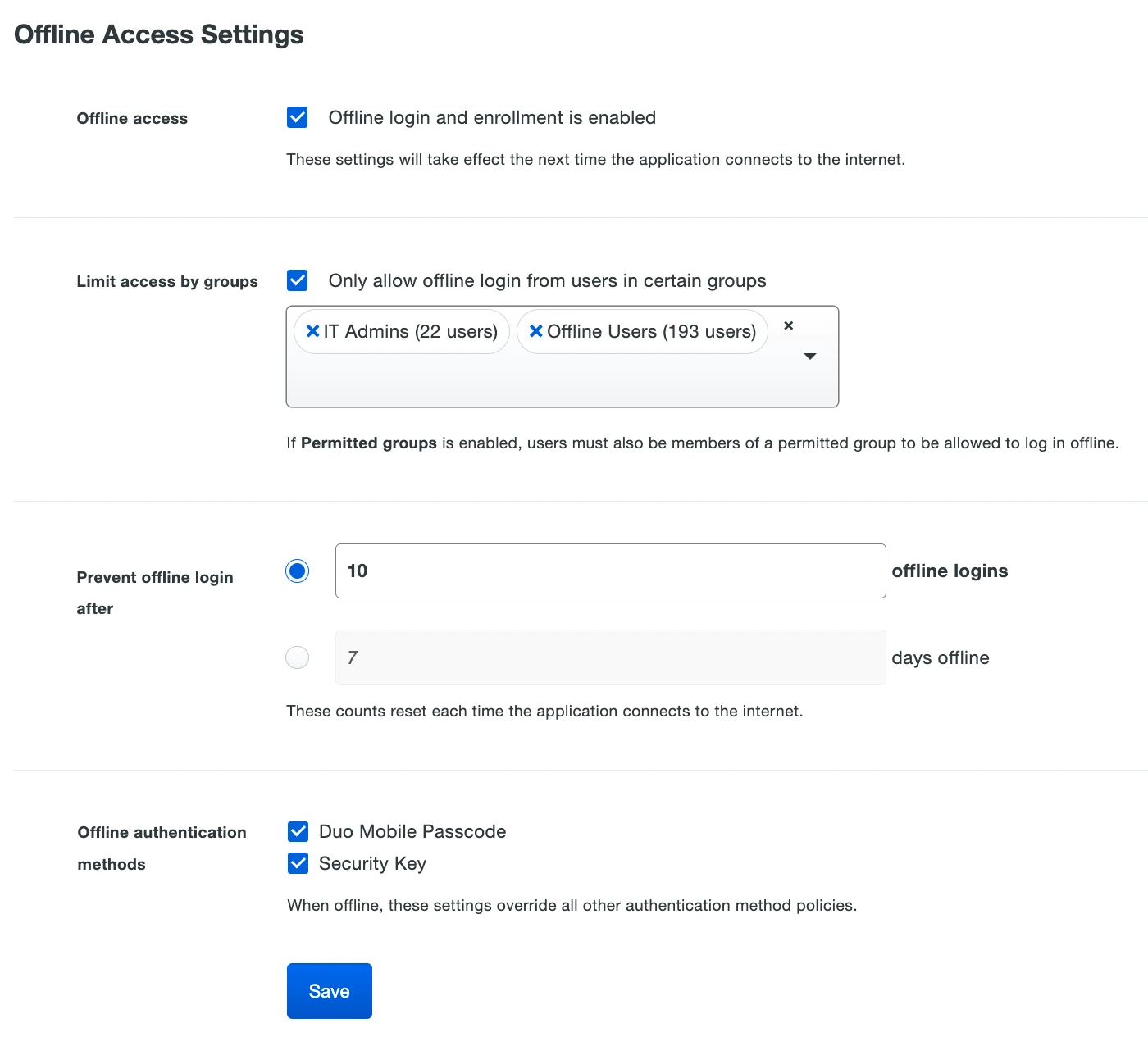
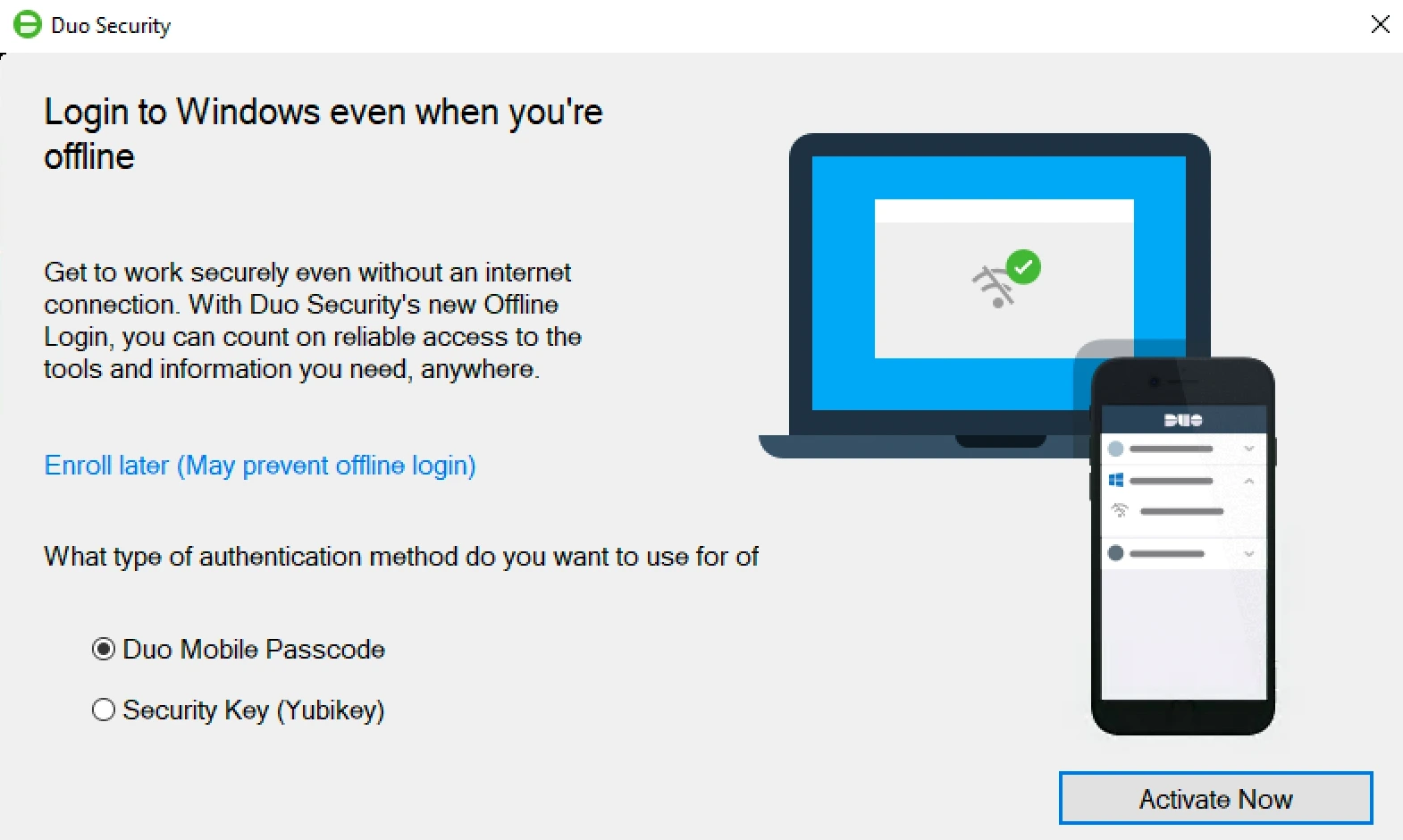
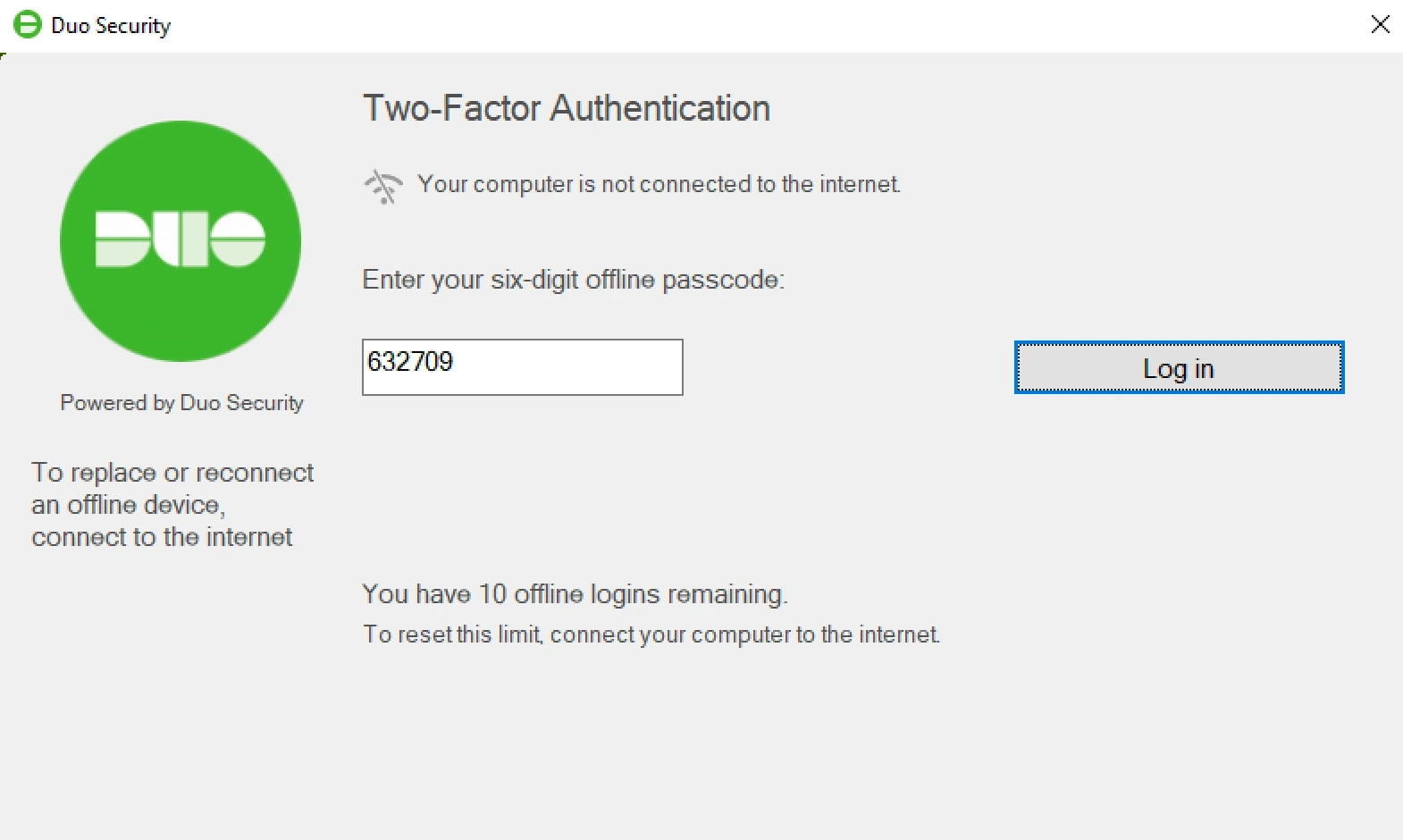
Passwordless: Đăng nhập vào tương lai không cần mật khẩu
Với các phiên bản mới, Duo cho phép bạn đăng nhập vào Windows mà không cần gõ mật khẩu. Bạn chỉ cần xác thực qua Bluetooth bằng sinh trắc học trên điện thoại. Tính năng này yêu cầu Windows 10/11, TPM 2.0 và Bluetooth, mang lại trải nghiệm đăng nhập vừa nhanh chóng vừa siêu bảo mật.
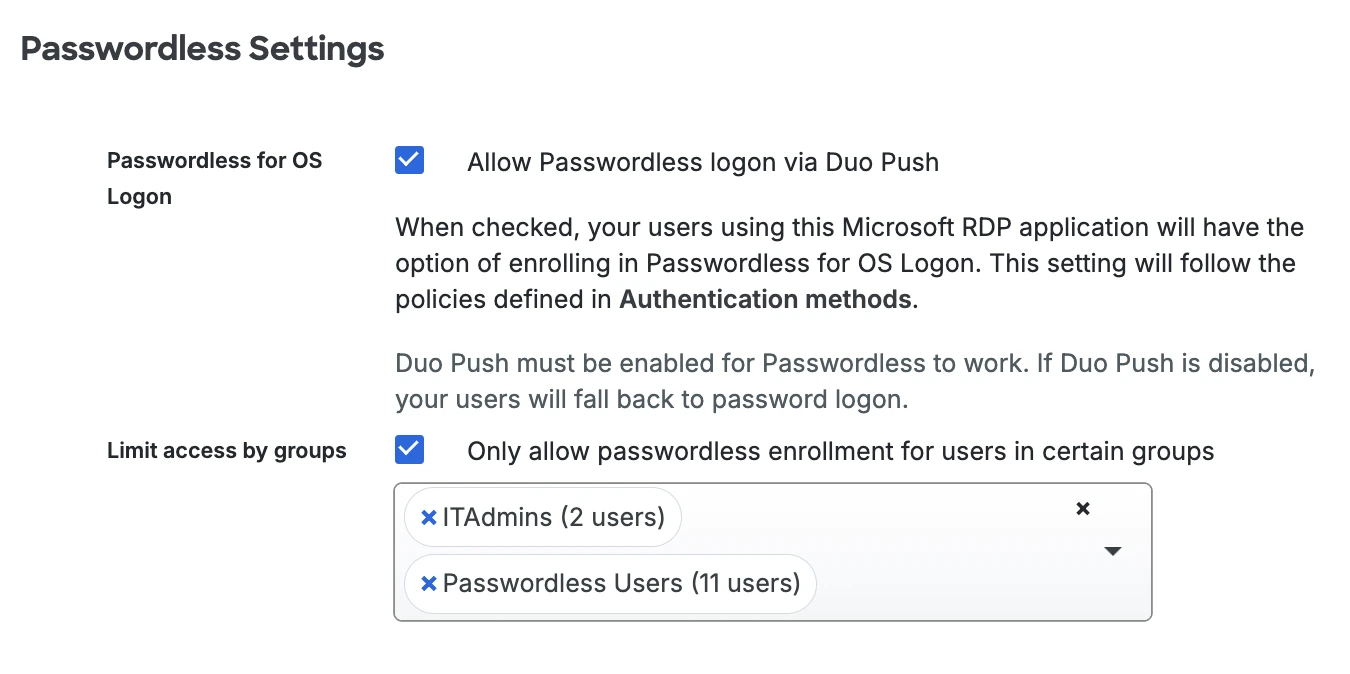
Các tính năng hữu ích khác
- UAC Protection: Không chỉ bảo vệ lúc đăng nhập, Duo còn có thể thêm một lớp xác thực mỗi khi có yêu cầu quyền Administrator (UAC). Bạn có thể tùy chỉnh sâu cho tính năng này ngay trong quá trình cài đặt để tăng cường an ninh cho các thao tác quản trị quan trọng.
- Remembered Devices: Để giảm bớt sự phiền toái cho người dùng, quản trị viên có thể thiết lập chính sách cho phép “ghi nhớ” thiết bị trong một khoảng thời gian nhất định. Sau lần xác thực đầu tiên, người dùng sẽ không cần 2FA cho các lần mở khóa máy tiếp theo cho đến khi hết hạn.
- Verified Duo Push: Để tăng cường bảo mật chống lại các cuộc tấn công lừa đảo (push fatigue), bạn có thể bật tính năng yêu cầu nhập mã xác thực. Khi đăng nhập, màn hình sẽ hiển thị một mã số và người dùng phải nhập đúng mã số đó vào ứng dụng Duo Mobile để hoàn tất xác thực.
Khắc phục sự cố thường gặp
Đây là trường hợp khẩn cấp nhất. Nếu bạn không thể đăng nhập được nữa sau khi cài Duo, đừng quá lo lắng. Hãy thực hiện theo các bước sau:
- Sử dụng Console Access: Hầu hết các nhà cung cấp VPS đều có công cụ “Console Access” hoặc “VNC”. Công cụ này cho phép bạn truy cập vào màn hình VPS trực tiếp. Hãy dùng nó để đăng nhập, sau đó vào Control Panel để gỡ bỏ “Duo Authentication for Windows Logon” như một phần mềm bình thường.
- Dùng Safe Mode (Nếu không có Console): Nếu không có Console, hãy khởi động VPS vào Safe Mode with Networking. Từ Safe Mode, bạn có thể chạy file gỡ cài đặt của Duo tại đường dẫn:
C:\Program Files\Duo Security\DuoCredProv\uninstall.exe
Lưu ý quan trọng: Nếu bạn vẫn không thể kết nối ngay cả sau khi đã gỡ Duo, vấn đề có thể đến từ các nguyên nhân khác. Trong trường hợp đó, hãy tham khảo hướng dẫn chi tiết của chúng tôi về cách sửa lỗi “Remote Desktop can’t connect”.
Bảng tóm tắt quy trình
| Bước | Mô tả chi tiết |
| 1 | Đăng ký tài khoản Duo Security miễn phí. |
| 2 | Trong Duo Admin Panel, vào Applications và chọn Protect an Application. |
| 3 | Tìm Microsoft RDP, nhấn Protect và lưu lại 3 thông tin: Integration key, Secret key, API hostname. |
| 4 | Trên VPS, tải và chạy file cài đặt Duo với quyền Admin. |
| 5 | Nhập 3 thông tin đã lưu. Cấu hình các tùy chọn như Auto Push và RDP Only. |
| 6 | Trong Duo Admin Panel, vào Users, thêm user có tên trùng với user Windows và gửi email kích hoạt. |
| 7 | Dùng điện thoại kích hoạt ứng dụng Duo Mobile qua email. |
| 8 | Đăng xuất khỏi RDP và đăng nhập lại để kiểm tra. Xác thực bằng Push Notification. |
| 9 | (Quan trọng) Chuyển “New User Policy” của ứng dụng sang “Deny Access”. |
Câu hỏi thường gặp (FAQ)
1. Duo Security có thực sự miễn phí không?
Có. Duo Security cung cấp gói Duo Free cho phép bạn bảo vệ miễn phí lên đến 10 người dùng. Gói này đã bao gồm đầy đủ các tính năng xác thực cốt lõi như Duo Push, passcode, và gọi điện, hoàn toàn phù hợp cho các cá nhân, đội nhóm nhỏ hoặc doanh nghiệp mới bắt đầu.
2. Cài đặt 2FA có làm chậm quá trình đăng nhập VPS không?
Quá trình đăng nhập chỉ chậm hơn vài giây – khoảng thời gian bạn cần để mở điện thoại và nhấn “Approve”. So với lợi ích bảo mật khổng lồ mà nó mang lại, sự chậm trễ không đáng kể này là một sự đánh đổi hoàn toàn xứng đáng. Thực tế, các tùy chọn như Auto Push giúp quá trình này diễn ra rất nhanh chóng.
3. Nếu tôi mất điện thoại thì phải làm sao?
Đây là một tình huống quan trọng cần chuẩn bị trước. Nếu mất điện thoại, bạn sẽ không thể tự đăng nhập. Tuy nhiên, quản trị viên (chính là bạn, nếu bạn tự cài đặt) có thể đăng nhập vào Duo Admin Panel từ một thiết bị khác. Tại đây, bạn có thể tạo mã bypass tạm thời cho tài khoản của mình hoặc gửi lại link kích hoạt để thiết lập 2FA trên một chiếc điện thoại mới.
4. 2FA có bảo vệ khỏi virus hay ransomware không?
Không. Cần phải phân biệt rõ: 2FA là lớp bảo vệ cho quyền truy cập. Nó ngăn chặn kẻ gian đăng nhập trái phép vào VPS của bạn. Tuy nhiên, 2FA không phải là phần mềm diệt virus và không thể bảo vệ bạn khỏi các mối đe dọa như virus, mã độc tống tiền (ransomware) hay các lỗ hổng phần mềm khác. Để bảo vệ toàn diện, bạn vẫn cần kết hợp 2FA với phần mềm diệt virus và tường lửa.
Kết luận
Việc dành ra khoảng 15-20 phút để cài đặt 2FA cho Remote Desktop không phải là một sự đầu tư, mà là một yêu cầu bắt buộc trong thế giới số đầy rủi ro. Bạn đã biến một cánh cửa chỉ có một ổ khóa mật khẩu đơn giản thành một cánh cửa thép an toàn với hai lớp bảo vệ.
Giờ đây, bạn có thể hoàn toàn an tâm rằng dữ liệu và tài sản số của mình được bảo vệ một cách chuyên nghiệp.
Nếu bạn gặp bất kỳ khó khăn nào trong quá trình cài đặt, đừng ngần ngại để lại bình luận bên dưới!